ユーザーズガイド YUPITERU YPG282SI
Lastmanualsはユーザー主導型のハードウエア及びソフトウエアのマニュアル(ユーザーガイド・マニュアル・クイックスタート・技術情報など)を共有・保存・検索サービスを提供します。 製品を購入する前に必ずユーザーガイドを読みましょう!!!
もしこの書類があなたがお探しの取扱説明書・マニュアル・機能説明・回路図の場合は、今すぐダウンロード。Lastmanualsでは手軽に早くYUPITERU YPG282SIのユーザマニュアルを入手できます。 YUPITERU YPG282SIのユーザーガイドがあなたのお役に立てばと思っています。
YUPITERU YPG282SIのユーザーガイドをLastmanualsがお手伝いします。

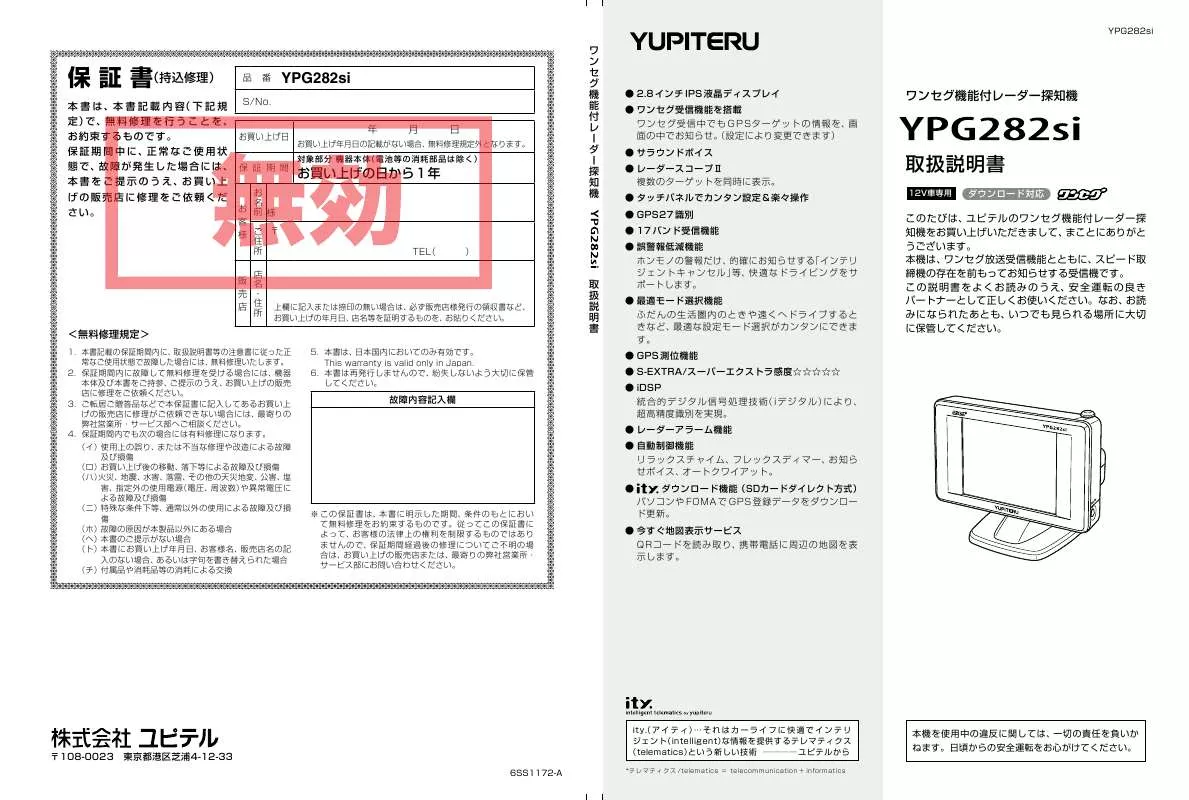
この製品に関連したマニュアルもダウンロードできます。
 YUPITERU YPG282SI BROCHURE (3578 ko)
YUPITERU YPG282SI BROCHURE (3578 ko)
 YUPITERU YPG282SI ANNEXE 626 BROCHURE (4872 ko)
YUPITERU YPG282SI ANNEXE 626 BROCHURE (4872 ko)
マニュアル抽象的: マニュアル YUPITERU YPG282SI
詳しい操作方法はユーザーガイドに記載されています。
[. . . ] [. . . ] ベストパートナー 6 識別[特許出願中]
カーロケ無線、 取締無線、 デジタル無線などの無線の受信状態からシミュレーションし、 快適ドライブ のベストパートナーとして、 安全走行のためのタイムリーな情報をお知らせします。[ 特許出願中 ] また、 カーロケ無線 (407, 7MHz 帯の電波) を受信したとき、 その発信元の遠近を自動識別し、 さらに 発信元が圏外になったと思われる場合もお知らせします。 [圏外通知] [特許 第3780262 号]
『 ピロローン ピロローン カーロケ近接受信です』
● 「取締無線」 「カーロケ無線」 「デジタル無線」 の設定 (☛ 61 ページ) をすべて 「ON」 にする
・ カーロケ無線やベストパートナーは、 カーロケ無線が受信可能な一部地域のみ働きます。
種々の無線を受信すると・・・
識別項目
1 並走追尾注意
6 カ ー ロ ケ 圏 内・ 圏 外識別
カーロケ受信の発信 元が、 まだ近くにいる 場合や遠ざかった可 能性が高いとき
※カーロケ圏内中は、 の アイコンが表示され、 警報 語句のお知らせはありま せん。
注意内容
緊急車輌が近くにい る可能性が高いとき
警報画面
警報語句
『ピロローン ピロローン スピード注意』 (2 回くり返し)
『 ピロローン ピロローン カーロケ圏外です』
2 すれ違い注意
近くにいたと思われ る緊急車輌などが、 遠 ざかった可能性が高 いとき
『ピロローン ピロローン 遠ざかりました』 (2 回くり返し)
・ 3 と 4 のボイスによるお知らせから、 しばらくの間、 レーダー受信感度モードがスーパーエクストラモードにな ります。 (ただし、 「AAC/ASS」 モードのとき ☛ 51 ページ) ・ 警報によるアドバイスがあっても、 実際とは異なる場合がありますので、 目安としてお考えください。 ・ レーダースコープⅡ画面におけるターゲット表示と無線受信の発信元とは無関係です。 ・ カーロケーターシステムは、 全国的に新システムへの移行が進んでいます。 現在は受信可能な地域であっても今 後、 新システムへの移行により受信できなくなりますので、 あらかじめご了承ください。 新システムが導入され た地域や、 新システムに移行した場合、 カーロケ無線の警報や、 ベストパートナー6 識別機能は働きません。
38
39
最適モード選択機能について
本機は、 レーダー、 GPS、 無線の各種機能を個別に設定できます。 ご使用状況にあわせて 「オールオンモード」 、 「ローカルモード」 、 「ドライブモード」 、 「ドライブローカ ルモード」 の 4 モードから選択できます。 初期値は、 「ドライブモード」 に設定されています。 各モードの設定値は、 「各モードの初期値一覧」 (☛ 42 ページ) をご覧ください。 オールオンモード:A ローカルモード:L
つづく
ローカルエリア設定のしかた
1
画面をタッチして、 トップメニューの (設定) にタッチする
3
ローカルエリアの [セット] にタッチす る
・ 「登録位置 衛星測位中」 → 「設定しまし た」 と表示され、現在位置の緯度・経度 が表示されたあと、 「その他設定」 画面に 戻ります。 ・ GPS測位できない場合は、 『ビービビッ』 と鳴り、 「設定できません」 と表示された あと、 「その他設定」 画面に戻ります。
各種機能がすべて ON に設定されています。 通勤時など、 ふだんの生活圏内でのご使用を想定し、 必要最低限の機能を ON に設定していますが、 各種 機能はお好みに応じて設定を変更することができま す。
モード選択のしかた
1
画面をタッチし、トップメニューの (モード) をタッチする
(モード) をタッチするたびにモードが 変わり、 液晶表示とボイスのダブルでお知 らせします。
ドライブモード:D
ふだんの生活圏 (ローカルエリア) 外へ遠出する場合 を想定し、 初期値は、 必要とされる機能を ON に設 定しています。設定内容は、 お好みに応じて変更す ることができます。
ドライブ・ローカルモード: L または D
「ローカルモード」と「ドライブモード」を自動で切替 えるモードです。 設定したローカルエリア内では 「ローカルモード」 で 動作し、 ローカルエリア外になると、 自動的に 「ドラ イブモード」 になり、 また、 ローカルエリア内に戻る と 「ローカルモード」 と自動的に切替ります。
※ ローカルエリアの設定 (☛ 41 ページ) をしていない 場合は、 「ドライブ・ローカルモード」 を選択しても、 常にドライブモードとなりローカルモードに切替り ません。
2
設定メニューの [その他] にタッチする
4 5
使いかた/設定編
使いかた/設定編
ローカルエリアの 「半径」 を、 10km/ 20km/30km の中から選択しタッチ する [終了] にタッチする
ローカルエリアとは・・・
ふだんの生活圏をローカルエリアとし、 設定した登 録位置を中心に、 半径10km/20km/30km の中か ら選択設定できます。
40
41
最適モード選択機能について
各モードの初期値一覧
●ローカルモード (設定変更可) 警報音 受信感度モード Iキャンセル Iキャンセルサウンド 反対キャンセル 測位アナウンス 道路選択 オービス 直前速度告知 通過告知 制限速度告知 カメラ位置告知 Nシステム 交通監視システム 検問 ・ 取締エリア 交差点監視 信号無視抑止 事故多発エリア 警察署 道の駅 サービスエリア パーキングエリア ハイウェイオアシス ハイウェイラジオ 制限速度切替告知 速度超過告知 駐禁監視エリア告知 駐車場表示 無線警報 受信感度 取締無線 カーロケ無線 デジタル無線 ヘリテレ無線 特小無線 警察電話 警察活動無線 署活系無線 消防無線 消防ヘリテレ無線 レッカー無線 救急無線 JH 無線 警備無線 登録位置 エリア半径 メロディ1 AAC/ASS ON 0FF ON ON オート ON ON ON ON ON OFF OFF OFF OFF OFF OFF OFF OFF OFF OFF OFF OFF ON ON OFF OFF ボイス LOW ON ON OFF OFF OFF OFF OFF OFF OFF OFF OFF OFF OFF OFF 未登録 10km レーダー GPS 使いかた/設定編 無 線
エリア 設定
各種設定のしかた
各種設定は、 画面にタッチし、 トップメニューか
●ドライブモード (設定変更可) メロディ1 AAC/ASS ON OFF ON ON オート ON ON ON ON ON ON ON ON OFF OFF OFF OFF OFF OFF OFF OFF OFF ON ON ON OFF ボイス LOW ON ON ON OFF OFF OFF OFF OFF OFF OFF OFF OFF OFF OFF − − ●オールオンモード (設定変更不可) (ドライブモードの値と同じ) (ドライブモードの値と同じ) ON ON ON ON (ドライブモードの値と同じ) ON ON ON ON ON ON ON ON ON ON ON ON ON ON ON ON ON ON ON ON ON (ドライブモードの値と同じ) HIGH ON ON ON ON ON ON ON ON ON ON ON ON ON ON − −
ら各項目をタッチして設定します。
3
レーダースコープ設定項目の表示切 替距離 「1000m」 にタッチする
レーダースコープ表示の表示切替距離を 500m に設定変更するには…
4
表示切替距離500m にタッチする
1
画面をタッチして、トップメニュー の (設定モード) にタッチする
使いかた/設定編
5 2
設定メニューの [レーダースコープ] にタッチする
[終了] にタッチする
42
43
設定メニューのフローチャート
設定メニューのフローチャートにそって各項目の設定変更の操作ができます。
つづく
使いかた/設定編
使いかた/設定編
44
45
設定メニューのフローチャート
設定メニューのフローチャートにそって各項目の設定変更の操作ができます。
つづく
使いかた/設定編
使いかた/設定編
46
47
設定メニューのフローチャート
設定メニューのフローチャートにそって各項目の設定変更の操作ができます。
使いかた/設定編
使いかた/設定編
ボタンにタッチしたとき反応が悪い、 ズレがでたときに補正します。
パネル補正にタッチする
ターゲットが画面に表示されますので、 中心 を押してください。 ターゲットが移動しますので、 各ターゲットを押 し補正します。
48
49
「レーダー」 の設定項目について
※詳しい操作方法は 「各種設定のしかた」 (☛ 43 ページ) をご覧ください。 設定モード レーダー
(設定) にタッチする [レーダー] にタッチする
ローカルモードでご使用の場合はローカルの設定、 ドライブモードでご ・ 使用の場合はドライブの設定にタッチしてください。
つづく
〈 受信感度モード〉
選択項目
シティ エクストラ SE AAC/ASS
アイコン表示
受信感度モード
シティモード
固定
エクストラモード スーパーエクストラモード (時速30km 未満) AAC/ 不要警報カット +ASS/ 最適感度選択モード (車速により変化) (時速30km 未満) AAC/ 不要警報カット (時速30km 以上) +スーパーエクストラモード
自動選択
〈 警報音〉
レーダー波受信時の警報音を選択できます。 AAC/SE
固定
選択項目 電子音 ボイス Qボイス メロディ1
警報のしかた 『ピッピッピッ…』 という電子音で警報します。 『ピンポーン ピンポーン』 のあとに、 『スピード 注意』 とボイスで警報します。 『ピンポーン レーダーです』 と約10 秒に 1 回 ボイスで警報します。 レーダー波を受信すると「アイネ・クライネ・ ナハトムジーク」 のメロディアラームで警報しま す。 レーダー波を受信すると「トルコ行進曲」 のメロ ディアラームで警報します。 レーダー波を受信すると「ウィリアムテル序曲」 のメロディアラームで警報します。 レーダー波を受信すると「カノン」 のメロディア ラームで警報します。
●受信感度の切替え (マニュアル) 受信感度 高い 低い 走行環境や条件 高速道路 郊外や高速道路 市街地 スーパーエクストラモード エクストラモード シティモード
↑
受信感度モードについて
受信感度が高いほど、 遠くの電波を受信できますが、 取締りレーダー波 と同じ他の電波も受信してしまいます。 走行環境や条件に合わせて、 受信感度をお選びください。 また、 受信感度が高いほど、 新 Hシステムなどの受信には有効となりま す。 ・ オ ールオンモードでご使用の場合は、 「ドライブ設定」 で設定した値 が適用されます。
メロディ2
使いかた/設定編
使いかた/設定編
メロディ3 メロディ4
「AAC/ASS」 モードについて
GPS の速度検出機能により、 AAC/ 不要警報カットや ASS/ 最適感度 選択の機能が働きます。 AAC/ 不要警報カット ●走行速度が時速30km 未満の場合は… 取締りレーダー波を受信しても、 警報をカットしますので、 停車中 や低速走行中に、 自動ドア等の電波を受信しても、 誤警報すること はありません。 ・ GPS 測 位 が で き な い 状 態 で は、 AACシ ス テ ム は 作 動 せ ず、 30km/h 以下でも警報はカットされません。 ASS/ 最適感度選択 ●走行速度が時速30km 以上の場合は… 走行速度に合わせて、 最適な受信感度を自動的に選択します。 走行速度 30km 〜 39km 40km 〜 79km 80km 〜 受信感度 シティモード エクストラモード スーパーエクストラモード
ローテーション レーダー波を受信するごとに、 4曲のメロディ アラーム「アイネ・クライネ・ナハトムジーク」 → 「トルコ行進曲」 → 「ウィリアムテル序曲」 → 『カ ノン』 順で警報します。
・ オールオンモードでご使用の場合は、 「ドライブ設定」 で設定した値 が適用されます。
50
51
「レーダー」 の設定項目について
「AAC/ASS」 モードにすると低速走行 / 停車中の不要な警報を抑え、 さ らに ASS 機能が働いて走行速度に応じて受信感度が自動的に変化しま す。 ・GPS 測位していないときや誤警報エリアの状況によっては、 誤警報が キャンセルされない場合があります。 ・ キャンセルされないエリアでは、 マイキャンセルをあわせてご利用く ださい。 ・ インテリジェントキャンセル中 ( 「Iキャンセル」 表示中) に、 [キャンセ ル] にタッチすると、 インテリジェントキャンセルエリアからマイキャ ンセルエリアに変化 (登録) します。 ・ 「Iキャンセル」 を 「OFF」 に設定すると、 インテリジェントキャンセル 機能を停止させることができます。 ・ 自動登録したエリアは、 「Iキャンセル」 の設定や電源を OFF にしても記 憶されています。 登 録されたエリアをすべて消去したい場合は、 「初期化」 (☛ 67 ペー ・ ジ) をご覧ください。 ・ 電 源 ON 後、 GPS 測位するまでの間は、 スーパーエクストラモード になります。 ・ 走行中に GPS 測位ができなくなると、 そのときの受信感度から時間 経過でスーパーエクストラモードに変化します。 ・ オールオンモードでご使用の場合は、 インテリジェントキャンセルを OFF に設定できません。
〈 I キャンセルサウンド〉 (インテリジェントキャンセルサウンド)
インテリジェントキャンセル中、 マイキャンセル中に、 『Iキャンセル中 です…Iキャンセル中です…』 と 10 秒に 1 回音声を発する機能です。 ・ オールオンモードでご使用の場合は、 インテリジェントキャンセルサ ウンドを OFF に設定できません。
〈 I キャンセル〉 (インテリジェントキャンセル) [特許 第3902553号]
自動ドアなどで誤警報する場所を通過した際、 GPS の位置情報を自動で 登録し、 2 回目以降通過時にレーダー波を受信した場合、 レーダー警報を キャンセルします。 登録数はインテリジェントキャンセル、 マイキャンセルをあわせ 100 カ 所まで登録され、 それを超えると通過履歴の最も古いものを削除し、 新 しいものを登録します。
〈 反対車線オービスキャンセル機能〉
本機が搭載する GPSデータの中で、 レーダー式オービス・Hシステム式 オービスポイントの反対車線における、 レーダー受信警報をキャンセル する機能です。 ・ オールオンモードでご使用の場合は、 反対車線オービスキャンセル機 能を OFF に設定できません。
使いかた/設定編
使いかた/設定編
インテリジェントキャンセルのしくみ [1 回目] 1 取締りレーダー波と同じ電波を受信すると警報。 2 取締りレーダー波かどうかを識別。 「誤警報エリア」 として自動登録。 3 誤警報と思われる場合、 4 同じ地点で電波を受信しても警報をキャンセル。[2 回目以降 ]
キャンセル中の画面
52
53
「GPS」 の設定項目について
「ローカルモード」 「ドライブモード」 における GPS 機能の各項目を設定できます。 ・ 詳しい操作方法は 「各種設定のしかた」 (☛ 43 ページ) をご覧ください。 設定モード GPS
(設定) にタッチする [GPS] にタッチする
ローカルモードでご使用の場合はローカルの設定、 ドライブモードでご使 ・ 用の場合はドライブの設定にタッチしてください。
つづく
〈 オービス〉
ループコイル /LHシステム / 新 Hシステム /レーダー式のオービス 5 段 階警報の ON/OFF ができます。
オービス 5 段階警報とは?
オービスの手前2km (高速道のみ) /1km /500m /通過直前/通過 時の最大5 段階で警報します。2km、 1km の警報ポイントの警報がで きなかったときは 『この先』 とボイスでお知らせし、 500m の警報ポイ ントで警報ができなかったときは、距離に応じて 『300m /200m / 100m /すぐ先』 のいずれかでお知らせします。 ・ 約2km 手前の警報 (高速道のみ) は、 オービスからの角度が右手または 左手方向に約40 度以内で、 その路線の制限速度を超えて走行してい る場合にお知らせします。
〈 測位アナウンス〉
GPS の電波の受信状態が良くない場合、 『ポーン GPS を受信できませ ん』 『ポーン GPS を受信しました』 をくり返すことがあります。 ・ 測位アナウンス 「OFF」 の場合は、 電源 「ON」 後の 1 回目の測位アナウ ンスもしません。 ・ オールオンモードでご使用の場合は、 常に測位アナウンス 「ON」 とな ります。
〈 直前速度告知〉
「オービス直前速度告知」 の ON/OFF ができます。 オービス直前の車の速度をボイスで告知します。『ジャン 走行速度は ○○です』 ・ 速 度は 『120 キロ以上/120 キロ以下/110 キロ以下/100 キロ 以下/90 キロ以下/80 キロ以下/70 キロ以下/60 キロ以下/50 キロ以下/40 キロ以下』 のいずれかで告知します。
〈 道路選択〉
GPS 警報する道路を 「一般道」 「高速道」 「全て」 「オート」 から選択するこ とができます。 ・ GPS27 識別警報のハイウェイオアシスは、 「一般道」 に設定された場 合も GPS 告知されます。 ・ オールオンモードでご使用の場合は、 「ドライブ設定」 で設定した値が 適用されます。 一般道 高速道 全て オート
〈 通過告知〉
「オービス通過告知」 の ON/OFF ができます。 オービスの撮影ポイント (※) やマイエリアの通過をお知らせします。 『…通過します』 ※ GPS の測位状況により、 実際のオービスの直下ではなく、 通過前や 通過後に告知される場合があります。
使いかた/設定編
使いかた/設定編
一般道のターゲットのみ警報します。 高速道のターゲットのみ警報します。 一般道および高速道のすべてのターゲットを警報 します。
一般道と識別できたときは、一般道のターゲットのみ 警報し、 高速道と識別できたときは、 高速道のターゲッ トのみ警報します。 ・ 認識が困難な状況や認識中の場合は、一般道/高速 道の両方のターゲット表示・警報になることがあり ます。 ・ G PS 測位が困難な状況では、正しく識別できない 場合があります。 ・ 高速道に乗っている時間が短い場合は、高速道に判 定されないことがあります。 ・ 渋滞等により高速道で低速走行もしくは停車してい る場合は、高速道に判定されません。
〈 制限速度告知〉
オービスが設置されている道路の制限速度を、 約1km 手前のオービス 警報に続けて、 制限速度をお知らせします。 『ジャン 1km 先に…』 『制限速度は○○です』 『スピード注意』 ・ 制 限速度は 『40 キロ/50 キロ/60 キロ/70 キロ/80 キロ/90 キロ/100 キロ』 のいずれかで告知します。 ・ 『スピード注意』 のお知らせは、 速度超過告知 (☛ 59 ページ) を 「ON」 に設定し、 制限速度を超えて走行時のみ告知します。 ・ 普通自動車に対する制限速度をお知らせします。また、 事故や天候、 時間帯などによって変更する制限速度には対応しておりませんので、 あらかじめご了承願います。状況に応じた規制速度で走行してくだ さい。 ・ 走行速度は、 GPS の測位状況により実際の速度と異なる場合があり ますので、 あらかじめご了承願います。いるときに告知できます。
54
55
「GPS」 の設定項目について
〈 カメラ位置告知〉
約500m 手前のオービス警報に続いて、 オービスのカメラ位置をお知らせしま す。 『ジャン 500m 先・・』 『カメラは○○です』 ・ カメラ位置は 「右側」 「左側」 「正面」 のいずれかで告知します。
つづく
〈 検問・取締エリア〉
「検問・取締エリア警報」 の ON/OFF ができます。 検問・取締エリア警報では、 過去の取締りや検問などがよく行われたエリアが 登録されていて、 そのエリアの中心から約1㎞手前の警報の他に、 エリアの中 に入ったとき、 そしてエリア圏外になったときの3段階ともお知らせします。 ・ 取締エリアや検問エリアは、 過去のデータに基づき登録されていますが、 常 に行われている訳ではありません。目安としてお考えください。
〈 Nシステム〉
「Nシステム告知」 の ON/OFF ができます。 Nシステムは約300m 手前から通過直前に、 『ピポパポーン(右/左方向)すぐ 先(高速道) Nシステムです』 とお知らせします。 ・ 「Nシステム告知」 された場合でも、 実際は稼動していない Nシステムもあり ます。
取締エリアの場合 1km 手前… 『ポーン(右 / 左方向) 1km 先(高速道) 取締エリアです』
取締エリアの中に入っ 『ポーン 取締エリアです スピード注意取 たとき… 締エリアです スピード注意』 取締エリア圏外になっ 『ポーン 取締エリア外です』 たとき… 検問エリアの場合 1km 手前… 『ポーン(右 / 左方向) 1km 先(高速道) 検問エリアです』
Nシステムとは?
「自動車ナンバー読み取り装置」 の略称で、 その名のとおり走行中の自動車のナ ンバーを道路上に設置した赤外線カメラにより自動的に読み取り、 そのデータ を各都道府県の警察本部などに専用線を通して送信する装置で、 自動車を利用 した犯罪の捜査や盗難車輌の検挙、 発見などを効率的に行うことを目的に開 発、 導入されたものです。
検問エリアの中に入っ 『ポーン 検問エリアです 検問エリアです』 たとき… 検問エリア圏外になっ 『ポーン 検問エリア外です』 たとき…
使いかた/設定編
使いかた/設定編
〈交通監視システム〉
「交通監視システム告知」 の ON/OFF ができます。 交通監視システムは約300m 手前から通過直前に、 『ピポパポーン(右/左方 向)すぐ先 交差点監視システムです』 とお知らせします。 ・ 現在、 交通監視システムは一般道にのみ設置されています。
〈 交差点監視〉
「交差点監視ポイント警報」 の ON/OFF ができます。 過去に交差点で検問が行われたポイントが登録されていて、 約300 m手前にな ると、 『ポーン(右/左方向)すぐ先 交差点監視ポイントです』 とお知らせしま す。
交通監視システムとは?
交通監視システムとは 「画像処理式交通流計測システム」 などと言われているシ ステムで、 道路上に設置した CCDカメラで撮影した画像を処理し、 交通量、 速 度、 車種などを計測するものです。 本システムは東京都港湾局の管轄で、 計測した車速により 『速度落とせ』 や 『速 度オーバー』 等を掲示板で警告しますが、 スピード取締りの実積はありません。
〈 信号無視抑止〉
「信号無視抑止システム告知」 の ON/OFF ができます。 信号無視抑止システムは約300m 手前から通過直前に、 『ポーン(右/左方向) すぐ先 信号無視抑止システムです』 とお知らせします。
〈 事故多発エリア〉
「事故多発エリア告知」 の ON/OFF ができます。 過去に事故が多発したエリアが登録されていて、 約300m 手前になると、 『ピ ポパポーン(右 / 左方向) すぐ先 事故多発エリアです』 とお知らせします。
56
57
「GPS」 の設定項目について
〈 警察署〉
全国の警察署が登録されていて、 約500m 手前から通過直前に、 『ピポパポー ン(右/左方向)500 m先 警察署です』 とお知らせします。 ・ 約500 m以内のときは、 距離に応じて 『300 m/200 m/100 m/すぐ先 に』 のいずれかで告知します。
〈 制限速度切替告知〉
「高速道制限速度切替りポイント告知」 の ON/OFF ができます。 高速道路における制限速度を高速道への進入ポイントやパーキングエリアなど の出口ポイント、 高速道切替りポイントで、 ボイスでお知らせします。 『ピポパポーン 高速道制限速度は○○です』 ・ 制限速度は 『40 キロ/50 キロ/60 キロ/70 キロ/80 キロ/90 キロ/ 100 キロ』 のいずれかで告知します。 ・ 普通自動車に対する制限速度をお知らせします。事故や天候、 時間帯などに よって変更する制限速度には対応しておりませんので、 あらかじめご了承願 います。状況に応じた規制速度で走行してください。 ・ 走行速度は、 GPS の測位状況により実際の速度とは異なる場合があります ので、 あらかじめご了承願います。
〈 道の駅〉
「道の駅告知」 の ON/OFF ができます。 全国の道の駅が登録されていて、 約1km (500 m) 手前になると、 『ピポパポー ン(右 / 左方向)1km (500 m) 先 道の駅です』 とお知らせします。
〈 サービスエリア〉
「サービスエリア告知」 の ON/OFF ができます。 全国の高速道サービスエリアが登録されていて、 約1km (500 m) 手前になる と 『ピポパポーン(右/左方向) 1km (500m) 先高速道サービスエリアです』 と お知らせします。
〈 速度超過告知〉
オービス制限速度告知、 直前速度の告知、 制限速度切替告知時に制限速度を超 えて走行している場合、 各告知に続けて 『スピード注意』 とお知らせします。 ・ 制限速度を 10km/h 以上超過している場合は 『スピード注意』 、 制限速度を 30km/h 以上超過している場合は 『速度超過です スピード注意』 とお知ら せします。 ・ 普通自動車の制限速度に対しての速度超過をお知らせします。また、 事故や 天候、 時間帯などによって変更する制限速度には対応しておりませんので、 あらかじめご了承願います。状況に応じた規制速度で走行してください。 ・ 走行速度は、 GPS の測位状況により実際の速度と異なる場合がありますの で、 あらかじめご了承願います。 使いかた/設定編
〈 パーキングエリア〉
「パーキングエリア告知」 の ON/OFF ができます。 全国の高速道パーキングエリアが登録されていて、 約1km (500 m) 手前にな ると、 『ピポパポーン(右/左方向) 1km (500m) 先高速道パーキングエリアで す』 とお知らせします。
使いかた/設定編
〈 ハイウェイオアシス〉
「ハイウェイオアシス告知」 の ON/OFF ができます。 全国の高速道ハイウェイオアシスが登録されていて、 約1km (500 m) 手前に なると、 『ピポパポーン(右/左方向) 1km (500m) 先高速道ハイウェイオアシ スです』 とお知らせします。
〈 駐禁監視エリア告知〉
「駐車禁止監視エリア告知」 の ON/OFF ができます。 本機に登録されている違法駐車取締りの活動ガイドラインの最重点地域・重点 地域内に進入すると、 『ポーン この付近 駐禁最重点 (重点) エリアです』 とお知 らせします。 ・ 駐禁監視エリア告知があった場合、 MAPサービス (☛ 81 ページ) を利 用して、 最寄りの駐車場を探すことができます。
〈 ハイウェイラジオ〉
「ハイウェイラジオ受信エリア告知」 の ON/OFF ができます。 全国のハイウェイラジオ受信エリアが登録されていて、 約100 m手前になる と、 『ピポパポーン 高速道ハイウェイラジオ受信エリアです』 とお知らせしま す。
〈 駐車場表示〉
「有料駐車場表示」 の ON/OFF ができます。 違法駐車取締り活動ガイドラインの最重点地域内に登録されている有料駐車場 ポイントを表示します。
58
59
「無線」 の設定項目について
「ローカルモード」 「ドライブモード」 における無線機能の各項目を設定できます。 ※詳しい操作方法は 「各種設定のしかた」 (☛ 43 ページ) をご覧ください。 設定モード 無線
(設定) にタッチする [無線] にタッチする
ローカルモードでご使用の場合はローカルの設定、 ドライブモードでご使用の場 ・ 合はドライブの設定にタッチしてください。
つづく
〈取締無線〉
スピード違反の取締りや、シートベルト着用義務違反の取締り現場では、 350. 1MHz の電波を用いた無線で連絡が行われることがあります。 350. 1MHz 取締無線受信機能は、 このような取締りに威力を発揮します。 ・ 取締り現場での連絡方法には 350. 1MHz の電波を用いた無線の他に、 有線 方式などもあり、 受信自体ができない場合もあります。
〈カーロケ無線〉 〈無線警報〉
各種無線の警報を 「ボイス」 「復調」 「OFF」 の中から選択することができます。 ・ 「OFF」 に設定すると、 すべての無線警報を行いませんのでご注意ください。 ・ オールオンモードでご使用の場合は、 「ドライブ設定」 で設定した値が適用さ れます。 「ボイス」 設定のとき ・ 各無線を受信すると、 ボイスが 1 フレーズ鳴ります。 30 秒以内に同じ無線を受信した場合は、 ボイスと液晶表示のお知らせは ・ ありません。 ・ ボイスが鳴っているときに、 取締りレーダー波を受信した場合、 レーダー 警報が優先されます。 「復調」 設定のとき 各無線を受信すると、 受信した音声を聞くことができ、 受信終了後に無線 ・ ジャンルをボイスでお知らせします。 30 秒以内に同じ無線ジャンルを受信した場合は、 ボイスによるお知らせ ・ を行わず、 受信した音声のみ聞こえます。 デジタル方式や、 デジタル信号での通信は、 受信しても内容はわかりませ ・ ん。 各無線交信は、 数秒間で終わることが多いため、 交信内容を完全に聞き取 ・ ることができない場合もあります。 各無線を音声受信している場合に、 取締りレーダー波を受信すると、 両方 ・ の音が重なって聞こえます。 使いかた/設定編 ・ カーロケーターシステム搭載車であっても、 使用されていない場合がありま すので、 カーロケ無線を受信できないことがあります。 ・ カ ーロケーターシステムは、 全国的に新システムへの移行が進んでいます。 現在は受信できる地域であっても、 新システムへの移行により、 受信できな くなる場合がありますので、 あらかじめご了承ください。新システムが導入 された地域では、 カーロケ無線の警報ができません。 ・ 受信のタイミングによっては、 実際の移動局の接近と受信のお知らせがズレ る場合があります。 使いかた/設定編 カーロケーターシステムとは、 「無線自動車動態表示システム」 のことで、 通信 指令本部が移動局 (パトカー等 ) の現在位置をリアルタイムで地図画面上に表示 し、 把握するシステムです。 カーロケーターシステムを搭載した移動局は、 GPS による緯度 ・ 経度情報をデ ジタル化し、 407. 7MHz 帯の周波数でデータ伝送していますので、 その電波受 信により、 移動局が近くにいる可能性が高いことを察知できます。
〈デジタル無線〉
デジタル無線とは、 各都道府県警察本部と移動端末間で交信するためのもの で、 移動端末から各都道府県警察本部ヘ送信する際に、 159 〜160MHz 帯の 周波数が使われていますので、 その電波受信により、 移動局が近くにいる可能 性が高いことを察知できます。 カーロケ帯受信機能と同じように、 事前に察知することにより、 緊急車輌の通 行の妨げにならないようにするなど、 安全走行に役立ちます。
〈受信感度〉
無線受信感度を 「HIGH」 「LOW」 の 2 段階で切替えることができます。 ・ オールオンモードでご使用の場合は、 「HIGH」 固定で設定変更できません。
60
61
「無線」 の設定項目について
〈ヘリテレ無線〉
「ヘリコプター画像伝送システム連絡用無線」 の略称で、 ヘリコプターを使って 事件や事故処理、 または取締りを行うときなどに地上との連絡用として使われ る無線がヘリテレ無線です。 ・ 一部地域や一部ヘリコプターで、 ヘリテレ無線が装備されていない場合や使 用されていない場合は受信できないことがあります。
〈レッカー無線〉
主に関東/東海/阪神の一部地域で、 レッカー業者が駐車違反や事故処理のと きに、 連絡用として簡易業務用無線を使用しています。このため他の簡易業務 用無線を受信しても、 レッカー無線警報をすることがあります。あらかじめご 了承ください。
〈特小無線〉
スピード違反の取締りや、シートベルト着用義務違反の取締り現場では、 350. 1MHz の電波を用いたアナログ方式の無線で連絡が行われることが一般 的ですが、 特定小電力無線が用いられる場合があります。 ・ 取締り現場の連絡用として使われていない場合もありますので、 ご了承くだ さい。
〈新救急無線〉
救急車と消防本部の連絡用として使われる無線のうち、 首都圏の特定の地域で 使われているのが新救急無線です。 あらかじめ受信察知することにより、 救急車の通行の妨げにならないようにす るためのものです。
〈JH 無線 (日本道路公団無線) 〉
JH (日本道路公団) の業務連絡用無線で、 主に渋滞や工事・事故情報等でパト ロール車輌と本部との連絡に使用されている無線です。 ・ J H( 日 本 道 路 公 団 ) は 民 営 化 に よ り、 NEXCO 東 日 本、 NEXCO 中 日 本、 NEXCO 西日本になりました。
〈警察電話〉
移動警察電話 (移動警電) ともいい、 警察専用の自動車携帯電話システムのこと です。
〈警察活動無線〉
主に機動隊の連絡用無線で、 行事などの警備用として、 限られた範囲で使用さ れている無線です。 使いかた/設定編
〈警備無線〉
主に警備会社が使用する無線です。 使いかた/設定編
〈署活系無線〉
パトロール中の警察官が警察本部や他の警察官との連絡用として使われる無線 が署活系無線です。
〈消防無線〉
消防車が消火活動時や、 活動後に消防署に帰るまでに連絡用として使われる無 線が消防無線です。 あらかじめ受信察知することにより、 消防車の通行の妨げにならないようにす るためのものです。
〈消防ヘリテレ無線〉
ヘリコプターを使った火事の事故処理、 または火事現場との連絡用として使わ れる無線が消防ヘリテレ無線です。 ・ 一部地域や一部ヘリコプターで、 消防ヘリテレ無線が装備されていない場合 や使用されていない場合は受信できないことがあります。
62
63
「レーダースコープ設定」 の設定項目について
※詳しい操作方法は 「各種設定のしかた」 (☛ 43 ページ) をご覧ください。 設定モード レーダースコープ
(設定) にタッチする [レーダースコープ] にタッチする
「一般設定」 の各項目について
※詳しい操作方法は 「各種設定のしかた」 (☛ 43 ページ) をご覧ください。 設定モード 一般設定
(設定) にタッチする [一般設定] にタッチする
つづく
〈表示形式〉
レーダースコープⅡ画面の向きをノースアップ (常に北が上になるよ うな表示) とヘディングアップ (常に車の進行方向が上になるような表 示) に切替えることができます。 ・ 初期値は 「ヘディングアップ」 に設定されています。
〈待受画面〉
待受時の表示画面を 「時計」 「速度」 「カレンダー1」 「カレンダー2」 「測 位情報」 「ローテーション」 「OFF」 の中から選択することができます。 ・ 日付および時刻は、 GPS からの電波を受信して、 自動的に設定さ れます。 (測位状況により時間に誤差が出ることがあります。 ) ・ 測位情報は衛星数、 衛星ナンバー、 受信レベルを表示します。 ・ ローテーションは 「時計」 「速度」 「カレンダー1」 「カレンダー2」 「測 位情報」 が 1 分間隔で切替ります。 ・ 表示切替距離 (☛ 64 ページ) の設定で、 「レーダー固定」 を選択す ると、 常にレーダースコープⅡ画面を表示します。 ・ 「OFF」 に設定すると待受画面は表示されません。 ・ 初期値は 「時計」 に設定されています。 ※ 待受画面で表示する速度や進行方向は、 実際とは大きく異なるこ とがありますので、 目安程度にお考えください。
〈表示切替距離〉
待受画面からレーダースコープⅡ画面に切替わる距離を選択できます。 ・ 待受固定を選択した場合、 レーダースコープⅡ画面に切替わりませ ん。 ・ 初期値は 「1000m」 に設定されています。 ・ レーダー固定を選択した場合は、 常にレーダースコープⅡ画面に表 示します。
〈警報イラスト挿入〉
「警報イラスト挿入」 の ON/OFF ができます。 ・ 「ON」 にすると警報時にレーダースコープⅡ画面の左側に警報イラ ストを表示します。 ・ 「OFF」 にすると警報時にイラストを表示しません。 ・ 表示切替距離の設定で 「待受固定」 を選択すると、 警報時は待受画面 のままアイコン部のみ警報表示します。 ・ 初期値は 「ON」 に設定されています。 使いかた/設定編
〈背景色〉
待受画面の背景を 「白」 「黒」 「オート」 から選択することができます。 オートを選択した場合、 フレックスディマーにより、 背景色が自動で 切替ります。 ・ 初期値は 「オート」 に設定されています。 ・ フレックスディマー … GPS の時刻情報を利用し、 地域および季節 に応じて背景色が自動で切替ります。
使いかた/設定編
〈アイコン表示〉
「警報対象アイコン表示」 の ON/OFF ができます。 ・ レーダースコープⅡ画面でフォーカスターゲット以外のターゲット のアイコン表示を切替えることができます。 ・ 初期値は 「OFF」 に設定されています。
〈明るさ〉
液晶表示の明るさを 「暗い」 「ふつう」 「明るい」 の 3 段階で切替えるこ とができます。 ・ 初期値は 「ふつう」 に設定されています。
〈リラックスチャイム〉 〈3D 表示〉
「レーダースコープⅡ画面の 3D 表示」 を ON/OFF します。 ・ 初期値は 「ON」 に設定されています。 安全運転をしていただくために、 休憩を促す機能です。 電源 ON 後、 設定時間が経過するたびに 『ピポパポーン 長時間運転 しています 休憩しませんか?』 の音声でお知らせします。 ・ 「30 分」 「1 時間」 「2 時間」 「OFF」 の中から選択できます。 ・ 初期値は 「2 時間」 に設定されています。
64
65
「一般設定」 の各項目について
〈操作音〉
操作時の確認音を 「ON」 か 「OFF」 に設定できます。 ・ 「OFF」 に設定すると操作時の確認音が出ません。 ・ 初期値は 「ON」 に設定されています。
「その他」 の各項目について
※詳しい操作方法は 「各種設定のしかた」 (☛ 43 ページ) をご覧ください。 設定モード その他
(設定) にタッチする [その他] にタッチする
〈サラウンドボイス〉
「ON」 を設定すると、 臨場感のあるボイスでお知らせします。 ・ 初期値は 「ON」 に設定されています。
〈初期化〉
「マイエリア」 、 「マイキャンセルエリア (インテリジェントキャンセル ・マイキャンセル) 」 の登録データを全て消去できます。 ・ 「工場設定」 の初期化で [はい] にタッチすると、 お買い上げ時の設 定状態にリセットします。 ・ 消去したい 「マイエリア」 または 「キャンセルエリア」 の初期化を選 択後、 [はい] を選択すると、 選択エリアの全データが消去されま す。 ・ いったん消去すると、 元には戻せませんのでご注意ください。 ・ 本機に登録されているオービス等の GPSデータが消去されること はありません。 ※ レーダー探知機に関する設定のみ初期化します。
〈デモモード〉
レーダー受信や GPS 警報などの音声やイラスト表示を実演できます。 ・ スタートを選択するとデモモードが始まります。 ・ デ モモードを終了するときは、 表示部をタッチし、 「はい」 をタッチ します。
〈ローカルエリア〉
ふだんの生活圏をローカルエリアとして、 設定した登録位置を中心に 半径を選択 ・ 設定できます。 ・ [セット] にタッチすると現在位置の緯度・経度が表示され、 登録さ れます。 ・ ローカルエリアの半径を、 10km/20km/30km の中から選択して 設定できます。 使いかた/設定編 使いかた/設定編
66
67
ワンセグ放送を見る
つづく
1
ワンセグアンテナを引き出す
・ ワンセグアンテナに無理な力を加えないで ください。破損の恐れがあります。 ・ ワンセグアンテナを確実に伸ばして使用し てください。最後までしっかり伸ばさない と、 性能を十分に発揮できない場合があり ます。
レーダー/ワンセグ表示切替ボタンを押して、 ワ ンセグ放送に切り替えたときに 「視聴される方 は?」 と視聴者選択画面が表示され、 「同乗者」 ま たは 「運転者」 を選択します。
ワンセグトップメニュー画面について
画面にタッチするとトップメニュー画面を表示します。 ※約10 秒間操作がないと、 ワンセグ受信画面に戻ります。
視聴者選択画面 ・ レーダー画面からワンセグ画面に切替えたときは、 視聴者選択の表示が出ます。 : 走行中でも、 同乗者の方にワンセグ 放送をお楽しみいただけます。 : GPS 測位によって速度を判断しま す。GPS が測位できない場合や約 8km/h を超える速度と判断した場 合は 「走行中は音声をお楽しみ下さ い」 と表示され、 音声のみ流れます。
*テレビ画面が表示されている場合は、 背景がテレビ画面表示になります。
設定メニュー画面について
(設定) にタッチすると設定画面を表示します。 ※約10 秒間操作がないと、 ワンセグ受信画面に戻ります。
2
ワンセグ放送を見る
レーダー/ワンセグ表示切替ボタ ンを押す
視聴者選択画面が表示されます。
ワンセグ放送を見る
68
69
ワンセグ放送を見る
チャンネル設定
工場出荷時や地域を移動された場合は、 チャンネル設定を行ってください。
つづく
シーク選局
1 2
画面にタッチする
ワンセグのトップメニュー画面が表示されます。
1 2
画面にタッチする
ワンセグのトップメニュー画面が表示されます。
トップメニュー画面で、
(設定) をタッチする
トップメニュー画面で、 る
(シーク選局) をタッチす
設定メニュー画面を表示します。
自動選局を開始します。放送局を受信すると自動的に止ま ります。 希望の放送局が見つかるまで、 「1」 、 「2」 の操作をくり返し てください。
音量設定
3
をタッチする
受信可能な放送局を各チャンネルボタンに割り当てます。
1 2
トップメニュー画面で、
(音量) をタッチする
(+)
(−) にタッチして、 音量を調整する
ワンセグ放送を見る
ワンセグ放送を見る
4
ワンセグ放送を見る
青色のチャンネルボタンが受信できる放送局です。 チャンネルボタンをタッチして、 選局してください。
一時的に音声を消す場合
をタッチすることで、 音声が消えます。
● 消した音声を出す場合
もう一度 をタッチするか、 や をタッチする。
70
71
ワンセグ放送を見る
画面表示の設定
画面モード
をタッチすることにより、 画面サイズが切り換わります。 画面はフル画面とワイド画面で切換えができます。
(ドット) 標準 (ワイド画面) ・16:9 = 320 ×180
つづく
<固定の場合>
<自動の場合>
※番組内容によっては、 4:3 = 240 ×180 (ドット) になります。
(ドット) 最大 (フル画面) ・4:3 = 320 × 240
は、 昼、 夜関係なく、 ワンセグ画面の 明るさを調整します。
は、 昼と夜のワンセグ画面の明るさ を個別に調整します。
※ 昼・夜は、 GPSの時刻情報と地域、 季節 に応じて、 自動的に切替えます。
4:3
16 : 9
警報設定
<フル画面表示> <ワイド画面表示>
1 2 3
トップメニュー画面で、
(設定) をタッチする
設定メニュー画面を表示します。
輝度設定
をタッチする
レーダー・GPS・無線のターゲットの警報/警告/告知の方法を選択します。
1 2
ワンセグ放送を見る
トップメニュー画面で、
(設定) をタッチする
設定メニュー画面を表示します。
をタッチして、 画面の明るさを調整する
輝度設定は、 『固定』 と 『自動』 の切換えができます。
( きます。
) をタッチすることにより、 切替えがで
ワンセグ放送を見る
※警報/警告/告知は、 レーダー・GPS・無線の各設定に 基づいてお知らせします。 (☛ 44 ~46 ページ 「設定メニュー」 )
ステータス表示 の設定 警報音の設定 警報優先の設定 警報表示の設定
ワンセグ受信画面上部にステータス表示やワンセグ受信感度表示アイコン (☛ 18 ペー ジ) を表示する (しない) を設定します。 「しない」 に設定したときは、 ワンセグ受信の放送局を一定時間、 表示します。 レーダー・GPS・無線の警報/警告/告知を音でお知らせする (しない) を設定します。 警報優先 (する) は、 ワンセグ放送の音声をミュート (消音) してお知らせします。 警報優先 (しない) は、 ワンセグ放送の音声とミキシングしてお知らせします。 レーダー・GPS・無線の警報/警告/告知などのターゲット名やステータス表示を表示す る (しない) を設定します。
72
73
ワンセグ放送を見る
初期化する
ダウンロード機能
つづく
1 2
トップメニュー画面で、
設定メニュー画面を表示します。
(設定) をタッチする
をタッチする
「初期化しますか?」 と表示されます [はい] にタッチすると、 工場出荷時の設定に戻ります。 ※ワンセグ放送に関する設定のみ初期化します。
GPSデータを更新しよう!
クラブの専用サイトにアクセスし、 GPSデータをダウンロード、 microSDカード に保存してレーダー探知機に転送。
● 更新できる GPSデータは・・・
データ名称 オービスデータ データの内容 ループコイル、 LHシステム、 新 Hシステム、 レーダー式オービス、 トンネル出 口ターゲット、 Nシステム、 交通監視システム、 オービスカメラ位置、 オービス 制限速度、 検問エリア、 取締エリア 警察署、 交差点監視ポイント、 事故多発エリア、 道の駅、 信号無視抑止システ ム、 サービスエリア、 パーキングエリア、 ハイウェイオアシス、 ハイウェイラジ オ受信エリア 高速道制限速度切替りポイント 駐禁監視エリア (最重点地域、 重点地域) 、 駐車場 (駐禁最重点エリア内)
ワンセグ放送について
地上デジタル放送の電波の一部を使用して携帯 電話などの小型機器でもテレビやデータ放送を 見ることができる携帯・移動体向けサービスと して「ワンセグ」があります。 「 ワ ン セ グ 」 と は、地 上 デ ジ タ ル 放 送 の 電 波1 チャンネル (6MH z) の帯域を 13 セグメントに 分割し、その 1 つのセグメントを利用して放送 されることから、 「ワンセグ放送」と呼ばれてい ます。
ワンセグ放送を見る
コンテンツデータ 1 コンテンツデータ 2 コンテンツデータ 3
使用できる SDカード
● 使用できるカードは、 microSDカードのみ です。
ワンセグは、 テレビ放送事業部 (放送局) などにより提供されるサービスです。 ワンセグ放送を見るのに料金はかかりません。 「ワンセグ」 サービスの詳細については、 下記ホームページなどをご確認ください。 ●社団法人デジタル放送推進協会 http://www. dpa. or. jp/(パソコン用) http://www. dpa. or. jp/1seg/k/(携帯電話用)
・ 容量は、 2GB 以下のものをご使用ください。 ・ microSDカードは、 本機専用でご使用ください。 ity .
74
75
ダウンロード機能
パソコンでダウンロードする場合
準備する ● インターネットが利用できる環境のパソコン
下記以外の OS についての動作は保証されません。
つづく
② microSDカードを SDカードまたは micro SDカードリーダーライターに接続する。
・ S Dカードリーダーライターや、 パソコンの SDメ モリーカードスロットを使用する場合は、 SDカー ド変換アダプターを取り付けた後、 接続してくだ さい。
【対応 OS】 ・ Microsoft Windows 2000 ・ Microsoft Windows XP ・ Microsoft Windows Vista
※64bit 版は除きます。
● 市販の microSDカードで、 容量が 2GB 以下 のもの ● 市販の SDカードまたは microSDカードリー ダーライター
・ 使用する microSDカードの容量に対応しているこ とをご確認ください。 ・ S Dメモリーカードスロットを備えたパソコンの場 合は、 必要ありません。 (使用する microSDカード の容量に対応している場合) ・ S Dカードリーダーライターや、 パソコンの SDメ モリーカードスロットを使用する場合は、 SDカー ド変換アダプターが必要となります。
ダウンロードする クラブの専用サイト (http://www. ① yupiteru-ity. com/pc/) にアクセスする。 ② ID・パスワードを入力する。
・ ID・パスワードは ます。 クラブ入会後に連絡され
パソコンと SD カードを接続する ① SDカードまたは microSDカードリーダーラ イターをパソコンに接続する。
・ S Dメモリーカードスロットを備えたパソコンの場 合は、 必要ありません。 (使用する microSDカード の容量に対応している場合)
③ ログインを選択する。 ④ 登録機種を確認。
・ 登 録機種がご使用のレーダー探知機と異なる場合 は、 お手数ですが クラブ窓口 (☛ 60 ページ) までご連絡ください。
⑤ 更 新 デ ー タ (オービスデータやコンテンツ データ) を選択し、 ダウンロードする。
・ 更 新データは、 複数同時にダウンロードできませ ん。それぞれ 1 回ごとに選択し、ダウンロードし てください。
ity .
ity
⑥ 更新データを microSDカードに保存する。
・ ダウンロードしたオービスデータやコンテンツ データを、 個別に保存する必要はありません。
.
76
77
ダウンロード機能
FOMA でダウンロードする場合
準備する ● F OMA で 受 信 メ ー ル を miniSDカ ー ド / microSDカードに保存できる機種。 最新対応機種や詳細については、 下記 URL に アクセスして確認できます。 http://www. yupiteru. co. jp/ity2
・ FOMA は、 NTT DoCoMo の携帯電話です。 カードは正常に使用できない場合があります。 ・フォーマットを行うと、 microSDカードの内容が すべて消去されますのでご注意ください。
つづく
⑧ 更 新 デ ー タ (オービスデータやコンテンツ データ) を選択し、 ダウンロードする。
・更新データは、 複数同時にダウンロードできませ ん。オービスデータを選択、 ダウンロードしレー ダー探知機にてデータ更新後、 コンテンツデータ を選択、 ダウンロードしてください。
携帯電話の通信料はお客様のご負担となりま すので、 あらかじめご了承ください。
③ インターネットでホームページ http://www. yupiteru-ity. com/ にアクセスする。
※ [http://] は自動的に挿入さ れます。 ※このホームページ・アドレス を登録しておくと、 次回から 簡単な操作でホームページ を表示できます。 接 続のしかたは、 携帯電話により異なります。携 ・ 帯電話の取扱説明書の 【Internet】 などをご参照く ださい。 ・バーコードリーダー機能付きの携帯電話の場合、 上 の QRコードを読み取ると、 ホームページを表示で きます。 携帯電話の取扱説明書の 【バーコードリーダー】 な どをご参照ください。
⑨ 「メールを送信しました」 と表示後、 しばらく すると、 携帯電話がメールを受信します。
・ クラブに登録していないメールアドレスに は、 メールは届きません。 ・ ドメイン指定受信 (迷惑メール対応) されているか たは、 メールが届かないことがあります。指定受 信 「its21. co. jp」 を追加してください。
● 市販の microSDカードで、 容量が 2GB 以下 のもの。
・ miniSDカードを使用する携帯電話 (FOMA) の場合、 miniSDカードに変換するアダプターが必要です。
ダウンロードする ① FOMA に microSDカードを取り付ける。
<メールが 3 分割の場合> ・ 題名 1/23 datasend 00011080_1 ・ 題名 1/23 datasend 00011080_2 ・ 題名 1/23 datasend 00011080_3
※ 更新データの容量によって、 分割されるメールの 数が違います。
④ [ログインする] を選択する。 ⑤ ユーザーID、パスワードを入力し、 [ログイ ン ] を選択する。 ・ 必ず半角数字で入力してください。
※ ID・パスワードは れます。 クラブ入会後に連絡さ
⑩ 受信メールを miniSDカード /microSDカー ドにコピーする。 (エクスポート) <メールが 3 分割の場合> ・ 題名 1/23 datasend 00011080_1 ・ 題名 1/23 datasend 00011080_2 ・ 題名 1/23 datasend 00011080_3 を、 miniSDカード、 microSDカードに 1 件 ずつコピーしてください。
・ コ ピーのしかたは、携帯電話により異なります。 携帯電話の取扱説明書の 【外部メモリーにコピーす る】 などをご参照ください。 ・ 受 信メールは、 必ず全数コピーしてください。ま た一括コピーすると、 レーダーのデータ更新がで きません。 ・ 「オービスデータ」 、 「コンテンツデータ」 の複数の データは個別にコピーし、 個別にレーダーのデー タ更新を行ってください。
⑥ [データ・ダウンロード] を選択する。
・ 詳 しくは、 携帯電話の取扱説明書をご参照くださ い。 ・ miniSDカードを使用する携帯電話 (FOMA) の場合、 miniSDカードに変換するアダプターが必要です。
⑦ 登録機種を確認する。
・ 登 録機種がご使用のレーダー探知機と異なる場合 は、 お手数ですが クラブ窓口 (* 60 ページ) までご連絡ください。
.
② microSDカードをフォーマット (初期化) す る。
・ フ ォーマットのしかたは、 携帯電話により異なり ます。携帯電話の取扱説明書の 【外部メモリーを フォーマットする】 などをご参照ください。 ・ フ ォーマットは必ずご利用になる携帯電話で行っ てください。 ・パソコンなど他機器でフォーマットした microSD
ity
ity .
78
79
ダウンロード機能
レーダー探知機の GPSデータを更新する
① レーダー探知機の電源を入れる。 ② レーダー探知機に microSDカードを接続し、 データ更新する。
・ m icroSDカードの端子面を裏側に向け、 『カチッ』 と音がするまで差し込んでください。 ・ 更新データを保存した microSDカードをレーダー 探知機に接続すると、 『ピポッ』 と音が鳴り、 液晶表 示が更新画面に変わり、 更新を開始します。更新 が終了すると、 『転送が終了しました』 と音声が出 ます。 ・ SD または miniSD に変換するアダプターを使用の 場合はアダプターを外してレーダー探知機に接続 してください。
MAPサービス
機能╱特徴
● 今すぐ地図表示サービス
レ ー ダ ー 探 知 機に表 示させ た QRコードを バーコードリーダー機能付き携帯電話で読 み取ると、 携帯電話に周辺の地図や観光・レ ジャー・グルメ・ホテル・温泉などのエンター テイメント情報を表示します。 また、 周辺の駐車場も一覧表示。 「e 燃費」 「ぐ るなび」 にもリンク!
・ 通 信料は有料ですので、 お客様のご負担となりま す。 バ ーコードリ ー ダ ー 機 能 付 き 携 帯 電 話 で、イ ン ・ ターネットを利用できる環境であることが条件と なります。 一 部の携帯電話では、 地図データを表示できない ・ 場合があります。
つづく
● 地図閲覧サービス
携帯電話やパソコンで専用サイトにアクセス し、 緯度・経度や郵便番号、 住所を入力する と周辺の地図や観光・レジャー・グルメ・ホ テル・温泉などのエンターテイメント情報を 表示します。 また、 周辺の駐車場も一覧表示。 「e 燃費」 「ぐ るなび」 にもリンク!
・ 通 信料は有料ですので、 お客様のご負担となりま す。 イ ンターネットを利用できる環境であることが条 ・ 件となります。 一 部の携帯電話では、 地図データを表示できない ・ 場合があります。
③ 更新終了後に microSDカードを取り外す。
・ 指で軽く押し込み、 指を離すと microSDカードが 少し出てきますので、 ゆっくりと引き抜いてくだ さい。 ・microSDカードは、 必ず取り外してご使用くださ い。 ・ m icroSDカードの接続や取り外しは、 無理に差し 込んだり引き抜かないでください。 ・ データ更新中は、 絶対に microSDカードを抜かな いでください。 ・ m icroSDカードを接続したままの状態や、 半分挿 入した状態でご使用にならないでください。 ・ microSDカードを取り外したあとは、 各 microSD カードの説明書の指示に従って大切に保管してく ださい。
ity .
ity .
お預かり更新サービス (送料別・税込¥5, 250) をご要望される場合は、最寄りの弊社営業所・ サービス部にご相談ください。
80
81
MAPサービス
今すぐ地図表示サービス 地図閲覧サービス
つづく
ity .
ity .
82
83
MAPサービス
地図閲覧サービス
ity .
ity .
84
85
取締りのミニ知識
本機と、 取締りの方法や種類をよくつかんで、 上手にご使用ください。制限速度を守り、 安全運転を心 がけることが大切です。
取締りレーダー波を受信しにくい場合
取締りレーダー波の発射方法や周囲の環境、 条件などにより、 取締りレーダー波を受信しにくいこと があります。
● 前に走行している車 (とくに大型車) がある場合 や、コーナー、坂道では、電波が遮断され、探知 距離が短くなることがあります。スピードの出 やすい下り坂では、 とくにご注意ください。 ● 対象の車が近くに来るまで、 取締りレーダー波を 発射しない狙い撃ち的な取締りができるステル ス型のスピード測定装置があります。
スピード違反の取締り方法
大きく分けて 3 つの方法があります。
1. レーダー波を使って算出す る方法 (レーダー方式)
取締りレーダー波を対象の車に 向けて発射し、 その反射波の周波 数変化 (ドップラー効果) で速度 を算出します。 ・ 現在、 スピード違反の取締りに は、 この方法が多く採用されて い ま す。 こ の 方 法 は、歴 史 も 古く、 種類、 台数が多いことか ら、 今後も取締りの主流である と思われます。
2. 距離と時間で算出する方法 (ループコイル式 ・LHシステ ム)
一定区間を通過するのにかかる 時間から速度を算出します。 測定区間の始めと終わりに設置 するセンサーには、 赤外線や磁気 スイッチなどが使われています。 ・ こ の方式は取締りレーダー波 を発射しておりませんので、 従 来のレーダー受信機能では、 検 知できませんが、 GPS 測位機 能により、 警報することができ ます。
3. 追走して測定する方法 (追尾方式)
指針を固定できるスピードメー ターを搭載している白バイやパ トカーで、 対象の車を追走して速 度を測ります。 ・ 本 機は取締りレーダー波を発 射しているものについては後 方受信します。
〔前に走行中の車がある場合〕
〔コーナー〕 電波式の自動ドアや、 信号機の近くに設置されてい る車輌通過計測機などは、 取締りレーダー波と同じ 電波を使用しているため、 反応するのは避けられま せん。 『いつも鳴るから』 と安心せずに注意してくだ さい。
〔下り坂〕
取締りレーダー波について
取締りレーダー波は、 発射するときの角度や装置の種類によって性質が異なります。
定置式
人が測定装置を道路際に設置して行 います。 取締りレーダー波は、 直進性が強い ため、発射角度が浅いほど、探知し やすくなります。
自動速度取締り機 ( 新 Hシステム、レーダー式オービ ス)
速度の測定と証拠写真の撮影を自動 的に行います。
移動式
測定装置をパトカーに搭載して、 移 動しながら測定を行います。
その他
その他
86
87
仕様
電源電圧 消費電流 :DC 12 V (マイナスアース車専用) :待機時:250mA 以下 (UHF/VHF 部 OFF 時) 最大:370mA 以下 : [GPS 部] 16 チャンネル /パラレル受信方式 [レーダー部] スイープオシレーター式ダブルスー パーへテロダイン方式 表示部 :フルカラーIPS 液晶ディスプレイ 受信周波数 : [GPS 部]1. 6GHz 帯 [レーダー部]Xバンド /Kバンド [UHF 部]336 〜470MHz 帯 [VHF 部]154 〜163MHz 帯 [ワンセグ部]UHF13 〜62CH
本機の仕様および外観は、 改良のため予告なく変更する ことがあります。あらかじめご了承ください。
故障かな?と思ったら
つづく
動作温度範囲:−20℃〜+85℃ (GPS 部:−20℃〜+80℃) (UHF/VHF 部:−10℃〜+60℃) (ワンセグ部:0℃〜+70℃) 外形寸法 重量 :95 (W) ×58 (H) ×64 (D) mm (突起部除く) : [本体] 140g
修理をご依頼になる前に、 もう一度次のことをご確認ください。それでも異常や故障と思われるとき は、 お買い上げの販売店、 または弊社営業所・サービス部にご相談ください。 症 状
電源が入らない
チェック項目
・ 電源スイッチが ON になっていますか。 ・ シガープラグコードが外れていませんか。 ・ シガーライターソケットの内部が汚れて、 接触不良を起こしていませんか。シガー プラグを 2、 3 回左右にひねりながら差し込み直してください。 ・ シガープラグ内部のヒューズが切れていないか確認してください。切れている場合 は、 同じ容量 (1A) の新しいヒューズと交換してください。
受信方式
エンジンを止めて、・ シガーライターソケットの電源が、 エンジンの始動 / 停止と連動して入 / 切しない車 イグニッションキー があります。このような車では、 エンジンを止めても、 シガーライターソケットに電 を抜いても電源が切 源が供給されますので、 シガープラグの電源スイッチで電源を切ってください。 れない ・ 電源が入っていましたか。液晶表示を確認してください。 反応しない レーダー警報しない ・ 警報機能が正しく働きますか。 [テスト&ミュート] にタッチして確認してください。 ・ 取締りレーダー波が発射されていましたか。計測する瞬間だけ電波を発射するステ ルス型など、 取締り準備中あるいは終了後などで、 スピード測定装置から取締りレー ダー波が発射されていないことがあります。 ・ 取締りが 「レーダー方式」 で行われていましたか。 ・ マイキャンセル登録したエリアではありませんでしたか。 ・ インテリジェントキャンセルされていませんか。キャンセル中は液晶表示で表示し ます。 時速30km 以下のときは警報しません。 ・ AACシステムが ON で、 ・ 「マナーモード」 になっていませんか。 [解除] にタッチしてください。 GPS 警報しない ・ GPS 測位していましたか。 ・ 新たに設置されたオービスなどのターゲットではありませんか。
取締りもしていない ・ 取締りレーダー波と同じ電波が他でも使用されています。それらの電波を受信する のに警報機能が働く と警報機能が働くことがありますが、 故障ではありませんので、 ご了承ください。 ——取締りレーダー波と同じ電波を使用している主な機器—— 防犯センサー/信号機の近くに設置されている車輌通過計測機 ・ 電波式の自動ドア、 /NTT のマイクロウェーブ通信回線の一部/気象用レーダー、 航空レーダーの一部 /他のレーダー探知機の一部 ・ まれに他の無線機の影響を受けることがあります。その場合は取り付け位置を変え てみてください。 警報の途中で警報音 ・ レーダー波の受信が約30 秒以上続くと、 警報音が小さくなります。 が小さくなる ひんぱんに無線警報 ・ 放送局や無線中継局、 携帯電話の基地局などが近くにある場合、 強い電波の影響や周 する 囲の状況により、 受信状態になることがあります。また、 取り付けた車やカーナビの 画面、 カーオーディオなどから強い電波が放射している場合があります。
※ この説明書に記載されている各種名称・会社名・商品名などは各社の商標または登録商標です。 なお、 本文中では TM、 ® マークは明記していません。
その他
その他
88
89
故障かな?と思ったら
症 状 チェック項目
取 締 り 現 場 な の に ・ 「取締無線」 を 「ON」 に設定していましたか。 350. 1MHz を 受 信 ・ 取締り現場での連絡が無線方式で行われていましたか。連絡には 350. 1MHz の電 しない 波を使った無線方式の他に、 有線方式の場合もあります。 Nシステム告知しな ・ 「Nシステム」 の設定は 「ON」 になっていましたか。 い ・ GPS 測位していましたか。 ・ 新設の Nシステムなどで、 未登録の場合は、 告知されません。 誤警報がキャンセル ・ 「 I キャンセル」 の設定は 「ON」 になっていましたか。 されない ・ GPS 測位していましたか。 ・ Hシステムやレーダー式オービスが近くにありませんでしたか。 ・ 取締エリア、 またはマイエリア登録したエリアではありませんか。 何も表示しない ・ 「マナーモード」 になっていませんか。 [解除] にタッチしてください。
ワンセグ放送を受信 ・ ワンセグ放送が受信できるエリアですか。エリアを確認してください。 しない ・ ワンセグ受信アンテナを伸ばしてください。 映像のブロックノイ ・ トンネル内や高架下、 ビルとビルの間、 高圧線や電波の送信所が近くにあるなど、 電 ズが出たり、 静止画 波状況が悪いときに起こります。故障ではありません。電波の受信しやすい所へ移 像や黒画面となり、 動すると改善します。 音声が出なくなる
その他
90 [. . . ] [. . . ]
YUPITERU YPG282SIダウンロード上のご注意
Lastmanualsはユーザー主導型のハードウエア及びソフトウエアのマニュアル(ユーザーガイド・マニュアル・クイックスタート・技術情報など)を共有・保存・検索サービスを提供します。
お探しの書類がなかったり、不完全だったり、言語が違ったり、モデル名や言語が説明と違う場合など、いかなる場合でもLastmanualsはその責を負いません。またLastmanualsは翻訳のサービスもしていません。
規約に同意して「マニュアルをダウンロード」をクリックすればYUPITERU YPG282SIのマニュアルのダウンロードが開始されます。
